Cimco Edit installationsanvisningar
För att installera CIMCO Edit 2024, följ anvisningarna nedan.
Innan du installerar eller använder någon CIMCO-produkt rekommenderar vi att du verifierar att din dator uppfyller eller överstiger de minsta systemkraven.
Hitta installationsfiler
Om du får CIMCO Edit 2024 via en nedladdningslänk, spara filen i en temporär katalog.
Kör installationsprogrammet
Först måste du logga in med ett konto med fullständiga administrativa rättigheter.
Starta installationsprogrammet genom att klicka på installationsprogrammet (CIMCOEdit_2024xxxx.exe). Följ nu anvisningarna från Installationsguiden som leder dig genom installationsstegen.
När installationen är klar hittar du en genväg till CIMCO Edit 2024-applikationen i CIMCO 2024-programgruppen i Start-menyn och på skrivbordet.
Anteckningar om ytterligare installationsalternativ
Alternativet Placera konfiguration i installationskatalogen kommer att placera användarfilerna (konfiguration, makron, verktygsbibliotek...) i installationskatalogen. Detta gör att alla användare på datorn kan köra CIMCO Edit med samma inställningar.
Om det här alternativet inte är markerat kommer användarfilerna (konfiguration, makron, verktygsbibliotek...) att placeras i den applikationsspecifika datafoldern för användarprofilen (C:\Users\"användarnamn"\AppData\Roaming), så att varje användare på datorn kan köra CIMCO Edit med sina egna användarfiler.
Mer information om detta alternativ finns i Plugins.
Installera din licensfil
Om du inte har en licensfil men vill installera en utvärderingsversion, fortsätt bara till nästa steg.
Om du har fått en licensfil från CIMCO, bör den installeras genom att dubbelklicka på filen "CustomerName-license.CimcoLicense" efter att installationen är klar. Detta öppnar CIMCO License File Viewer. Klicka på knappen Installera licensfil för att installera licensfilen. Om licensfilen kräver aktivering kommer programmet att visa alternativ för att göra detta.
CIMCO-programvarans aktivering
För att säkerställa att Licensfilen inte kopieras och används någon annanstans kan Licensfilen låsas till en specifik dator med en aktiveringsprocess. När systemet är aktiverat kan Licensfilen inte användas på ett annat system om inte aktiveringen återställs.
Onlineaktivering
Efter att ha valt licensfilen som CIMCO Edit ska använda, om licensfilen kräver aktivering, kommer programmet att visa följande meddelande:
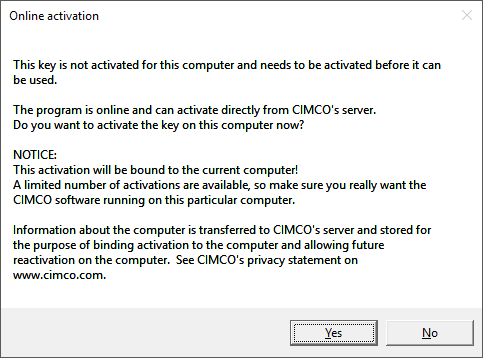
Programvarans aktiveringsdialog.
Om datorn som kör CIMCO Edit har åtkomst till Internet, klicka bara på Ja -knappen och aktiveringsprocessen kommer att ske automatiskt.
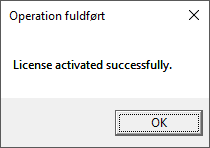
Programvarans aktivering slutförd framgångsrikt.
Offlinaktivering
Om datorn som kör CIMCO Edit inte är ansluten till Internet kommer följande dialogruta att visas:
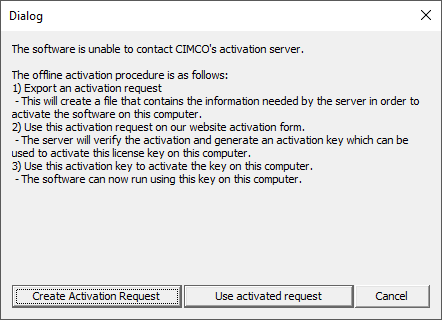
Programvarans aktiveringsdialog.
Klicka på knappen Skapa aktiveringsförfrågan. Detta kommer att generera en aktiveringsförfrågan fil (.request) som innehåller information från datorn för att unikt identifiera systemet. Ge denna fil vilket som helst filnamn, välj var du vill spara denna fil och klicka Spara.
Aktiveringen kan endast göras genom att kontakta CIMCO:s aktiveringsserver, så kopiera den genererade .request-filen till en portabel enhet och fortsätt till en dator med internetanslutning.
Öppna en webbläsare och gå till aktiveringssidan på CIMCO-webbplatsen på www.cimco.com/support/activate-software
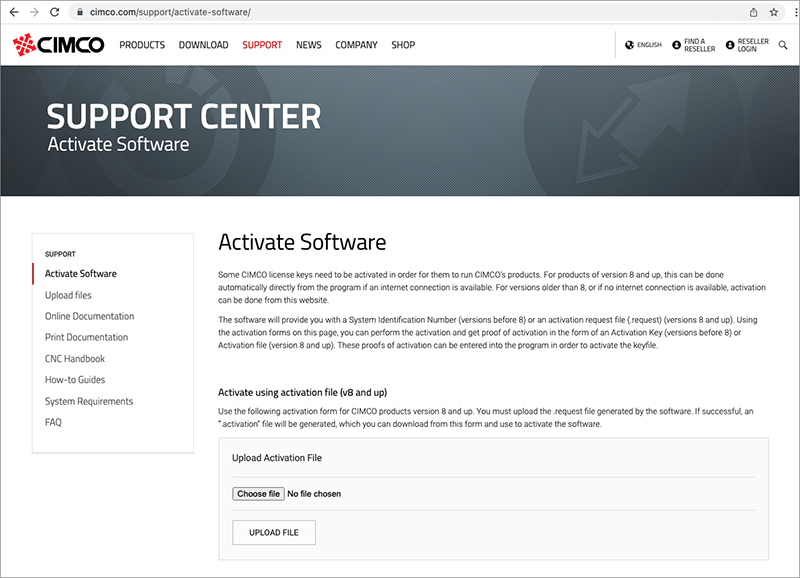
Mjukvaruaktiveringswebbplats.
Klicka på knappen Välj fil och navigera till aktiveringsförfrågan filen (.request). När filen är vald, klicka på knappen Ladda upp fil.
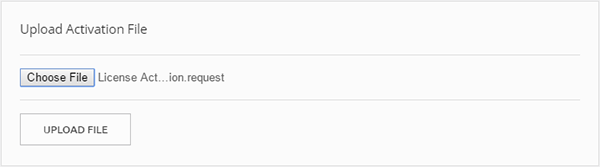
Ladda ned aktiveringsfil.
Spara den genererade aktiveringsfilen (.activation) och återgå till datorn som kör CIMCO Edit som vi vill aktivera. I programvarans aktiveringsdialog, klicka nu på knappen Använd aktiverad förfrågan. Välj aktiveringsfilen (.activation) och klicka Öppna. Programvaran ska nu vara aktiverad och redo att användas.
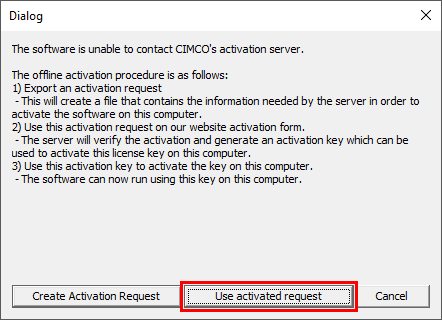
Använd aktiverad förfrågningsfil nedladdad från CIMCO-webbplatsen.
När aktiveringen är klar kan du se information om aktiveringen i Licensfilvisaren.
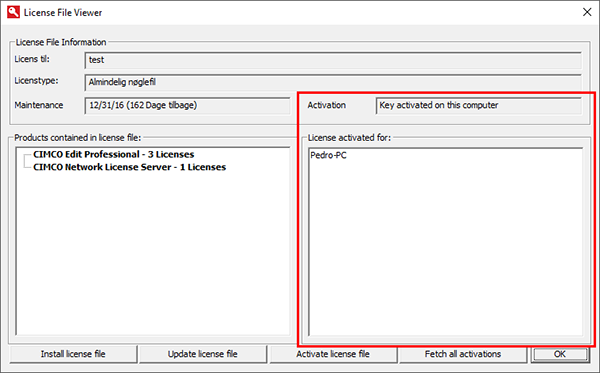
Aktiveringsinformation.
Licensfilen kan också aktiveras direkt från Licensfilvisaren. När knappen Aktivera licensfil trycks in är processen densamma som beskrivs för Onlineaktivering eller Offlinaktivering beroende på om datorn är ansluten till Internet eller inte.
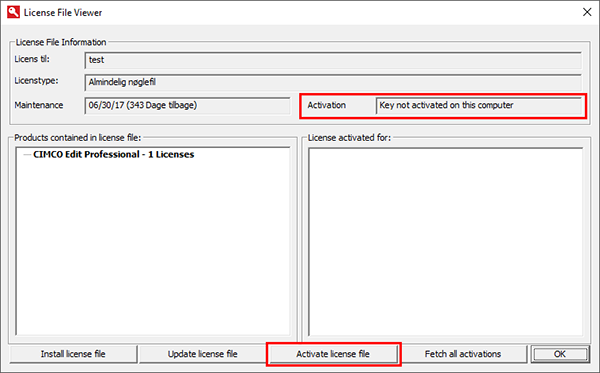
Licensaktivering från Licensfilvisarens dialogruta.
Återaktivering
Om datorn som kör CIMCO Edit behöver bytas ut, krävs en ny programvaruaktivering, och aktiveringen måste återställas innan aktiveringsprocessen i det nya systemet sker, annars visas följande fel. Vänligen kontakta din återförsäljare eller CIMCO Support för att få din aktivering återställd.
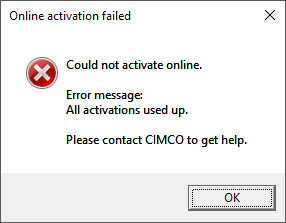
Licensfilen är redan aktiverad.
Om operativsystemet behöver installeras om eller uppgraderas kan en ny programvaruaktivering behövas. Men eftersom datorns hårdvara är oförändrad (samma CPU, hårddisk, MAC-adress...) bör det inte vara nödvändigt att kontakta din återförsäljare eller CIMCO Support för att återställa aktiveringen.
Starta Redigeraren
När installationen är klar och du har installerat din licensfil är du redo att starta redigeraren för första gången. Klicka på programikonen på ditt skrivbord.
Efter att du startat redigeraren, kontrollera att ditt företagsnamn visas i fältet Licensierad till i Om-boxen. Om inte, var inte licensfilen installerad korrekt. Vänligen upprepa punkten 'Installera din licensfil' ovan för att installera licensfilen korrekt.

